Maison >Les sujets >word >Comment diviser des cellules dans Word
Comment diviser des cellules dans Word
- 醉折花枝作酒筹original
- 2021-04-25 14:36:5717814parcourir
Comment diviser des cellules dans Word : ouvrez d'abord un document Word contenant un tableau, sélectionnez les cellules qui doivent être divisées ; puis cliquez avec le bouton droit et sélectionnez l'option « Split Cells » puis entrez « Split Cells » ; "Nombre de colonnes" et "Nombre de lignes" ; cliquez enfin sur le bouton "OK".

L'environnement d'exploitation de ce tutoriel : système Windows 7, Microsoft Office word version 2019, ordinateur Dell G3.
Allumez d'abord l'ordinateur, puis ouvrez un document Word contenant un tableau, puis sélectionnez une cellule.
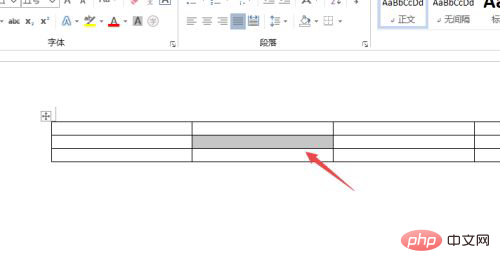
Ensuite, faites un clic droit et sélectionnez Diviser les cellules. Après
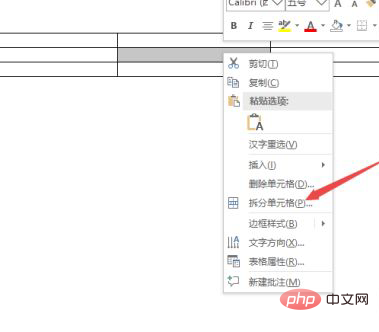
entrez le nombre de colonnes dans lesquelles diviser les cellules.
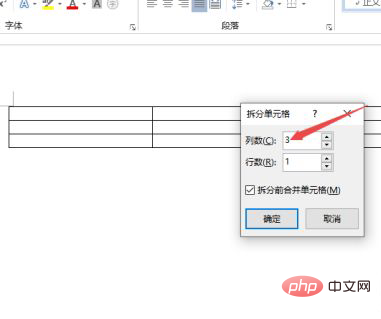
Entrez ensuite le nombre de lignes pour diviser les cellules.
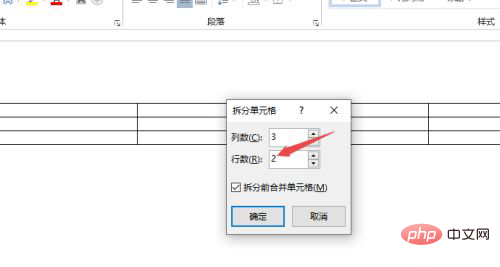
Cliquez ensuite sur le bouton OK.

Le résultat est tel qu'indiqué sur la figure, donc les cellules sont divisées.
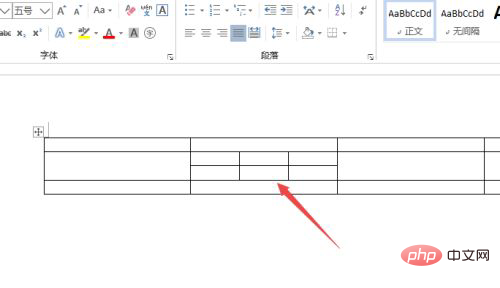
Tutoriel recommandé : "Tutoriel Word"
Ce qui précède est le contenu détaillé de. pour plus d'informations, suivez d'autres articles connexes sur le site Web de PHP en chinois!
Articles Liés
Voir plus- Comment convertir du HTML au format de document Word
- Explication détaillée de l'ajout et de la suppression de séparateurs de menu d'administration backend WordPress
- Comment résoudre le retard de saisie de mots
- Quelles sont les opérations qui ne peuvent pas être effectuées en état d'édition de mots ?
- Comment déployer WordPress via le service dans un cluster Swarm

